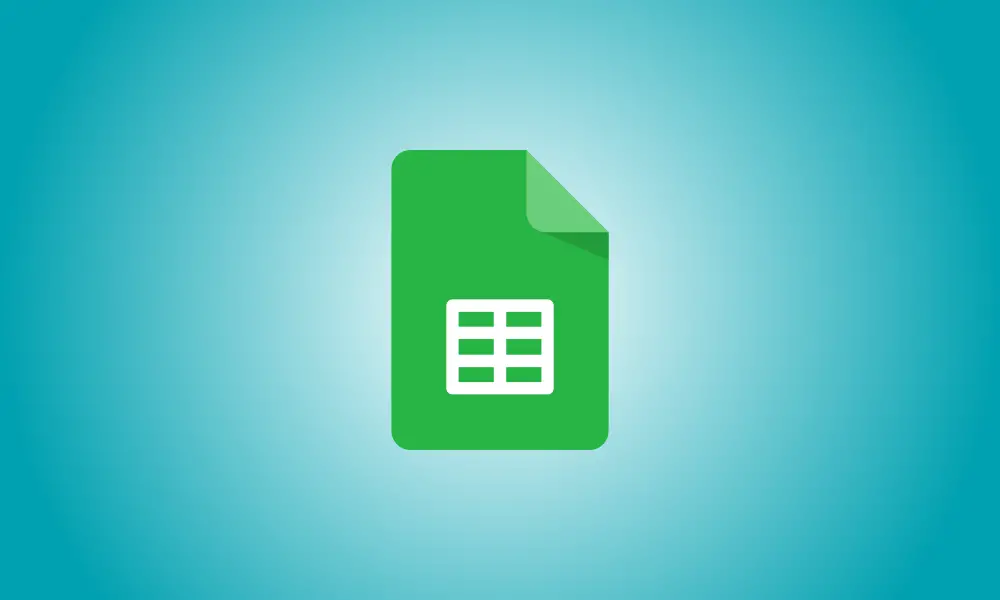Introducción
Al usar Hojas de cálculo de Google para manejar las finanzas, seguramente obtendrá valores inferiores a cero. Puede hacer que esos números negativos se destaquen haciéndolos aparecer en rojo, que es considerablemente más claro que un signo menos o un paréntesis.
Esto se puede lograr de una de dos maneras. Puede aplicar rápidamente algunas configuraciones de formato personalizadas. Si desea un mayor control, intente utilizar una regla de formato condicional.
Usando un formato personalizado, colorea los números negativos en rojo
Puede agregar un color rojo a un rango de celdas en Hojas de cálculo de Google usando un formato de número personalizado. Solo los números negativos se resaltarán en rojo.
Abra su hoja de cálculo en Hojas de cálculo de Google después de iniciar sesión si es necesario. Elija las celdas que contienen o pueden contener números negativos.
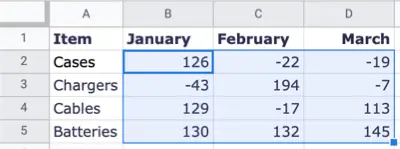
Vaya a la pestaña Formato, luego a Número y finalmente a "Formato de número personalizado".
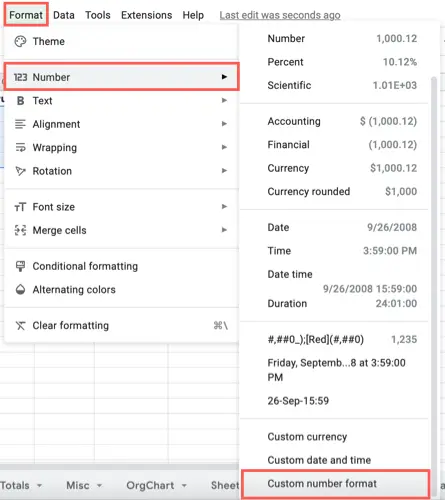
Escriba "rojo" en el cuadro en la parte superior de la ventana que se muestra. A continuación, se le presentará una selección de formatos de números para elegir. Puede hacer clic en cada uno para obtener una muestra de cómo se verá. Las cifras negativas se muestran entre paréntesis con texto rojo en estas selecciones.
Cuando haya encontrado el que está buscando, haga clic en "Aplicar".
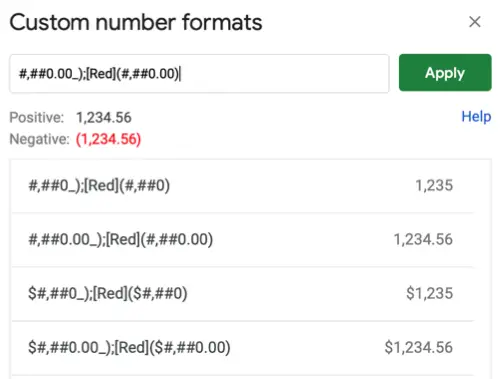
Las celdas elegidas se actualizarán para reflejar el nuevo formato de valores negativos. Cuando modifica un valor a un entero positivo, el formato personalizado cambia para eliminar el paréntesis y la fuente roja.
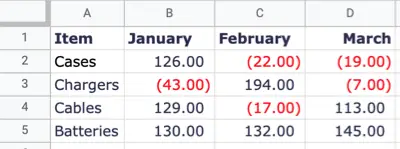
Use el formato condicional para hacer que los números negativos sean rojos
Puede usar el formato condicional para cambiar el tipo de letra de los enteros negativos a rojo sin cambiar el formato.
Elija el rango de celdas, luego vaya a la pestaña Formato y elija "Formato condicional". Esto abre la barra lateral derecha donde puede crear su regla.
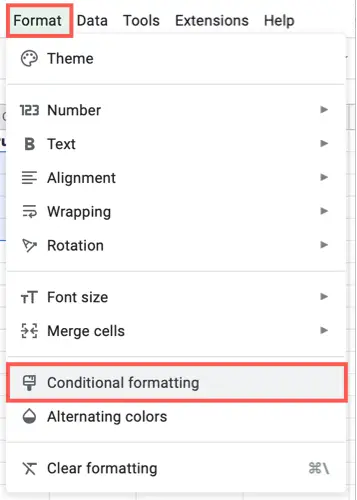
Seleccione la pestaña Color único en la parte superior y confirme las celdas que ha elegido en el cuadro Aplicar a rango. Si lo desea, puede proporcionar opcionalmente un rango adicional de celdas.
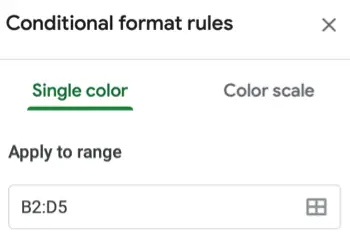
Abra el cuadro desplegable Formato de celdas si en la sección Reglas de formato y seleccione "Menor que". Introduzca un cero en el cuadro justo debajo.
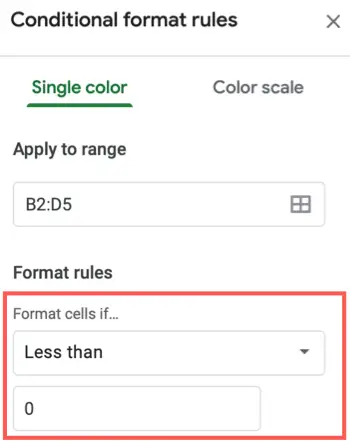
Abra la paleta Color de relleno en el cuadro Estilo de formato y elija "Ninguno". Luego, abra la paleta Color del texto y elija un tono rojo. Haga clic en el botón "Listo".
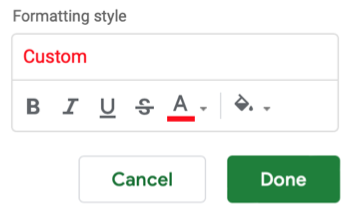
Sus celdas elegidas se actualizarán para mostrar números enteros negativos en rojo mientras conservan el formato que usa para identificar números negativos.
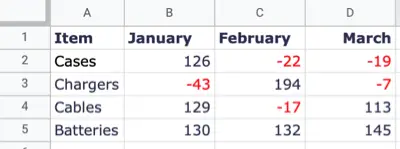
Si desea hacer que los números negativos en Google Sheets sean rojos, estos dos métodos simples le permitirán configurarlo y luego cambiarlos automáticamente a rojo según sea necesario.